R Markdown#
R Markdown fournit un moyen de rédaction pour un contenu mathématique, informatique est visuel, combinant votre code, ses résultats et vos commentaires.
Les documents R Markdown sont entièrement reproductibles et prennent en charge des dizaines de formats de sortie, tels que les PDF, les fichiers Word, les présentations (slides) et bien d’autres encore. On peut utiliser les fichiers R Markdown pour communiquer ses résultats, à des fins de collaborations avec ses pairs ou comme cahier de travail (notebook). Dans ces notebook, on peut afficher du texte, du code ainsi que les résultats.
La première publication en astronomie utilisant un télescope comme moyen d’observation était celle de Galileo en 1610. Il prouve alors que la terre tourne autour du soleil comme la lune autour de jupiter.

Un notebook est composé de cellules, dans chaque cellule nous pouvons :
écrire du texte
exécuter du code
Les bases#
Un fichier R Markdown ontient trois types de contenu importants :
Un en-tête YAML (facultatif) entouré de —s.
Des morceaux de code R entourés de ```.
Du texte mélangé avec un formatage simple comme l’en-tête en # et les italiques.
Lorsque vous ouvrez un .Rmd, vous obtenez une interface de notebook où le code et la sortie sont ensemble.
Vous pouvez exécuter chaque morceau de code en cliquant sur l’icône Run (qui ressemble à un bouton de lecture en haut du morceau), ou en appuyant sur Cmd/Ctrl + Shift + Enter. RStudio exécute le code et affiche les résultats en ligne avec le code :
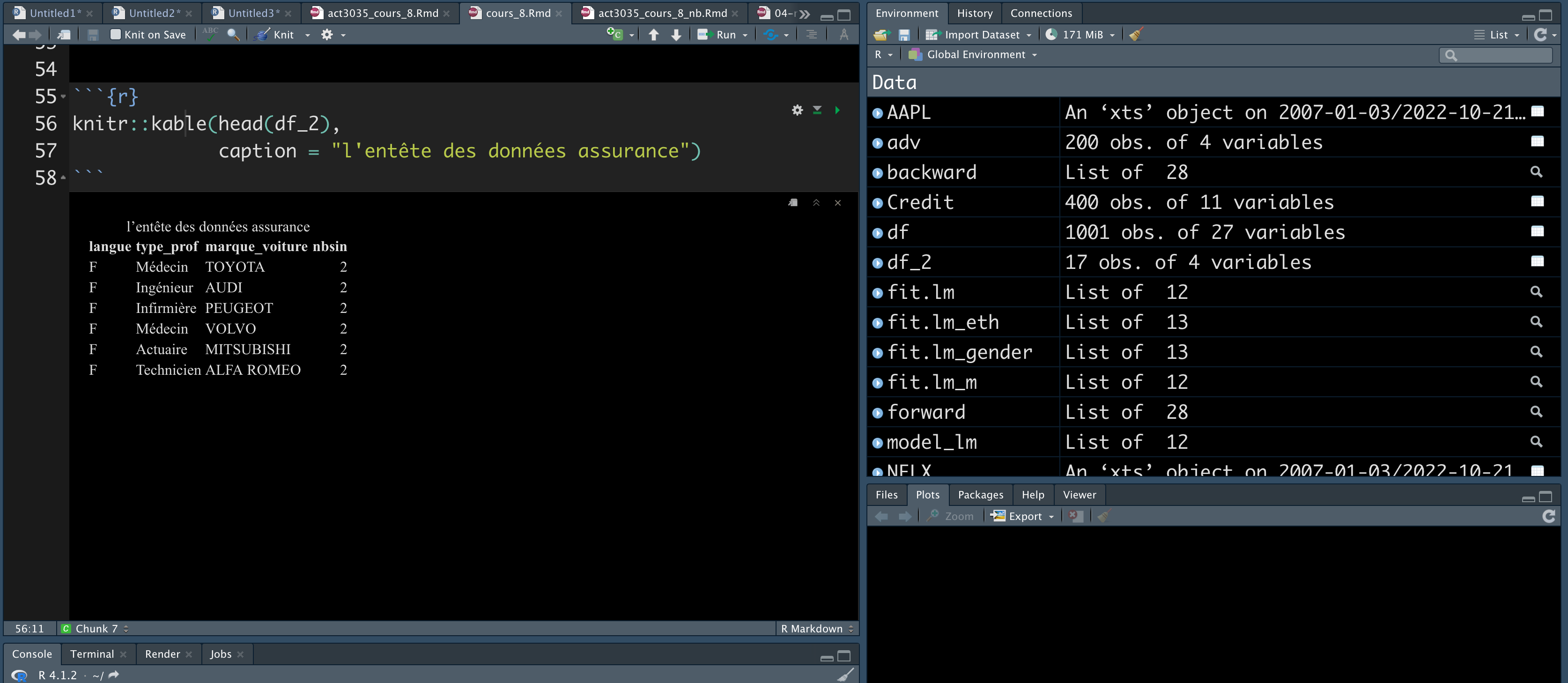
Pour produire un rapport complet contenant tout le texte, le code et les résultats, cliquez sur Knitr ou appuyez sur Cmd/Ctrl + Shift + K. Le rapport s’affichera alors dans le panneau de visualisation et créera un fichier HTML autonome que vous pourrez partager avec d’autres personnes.
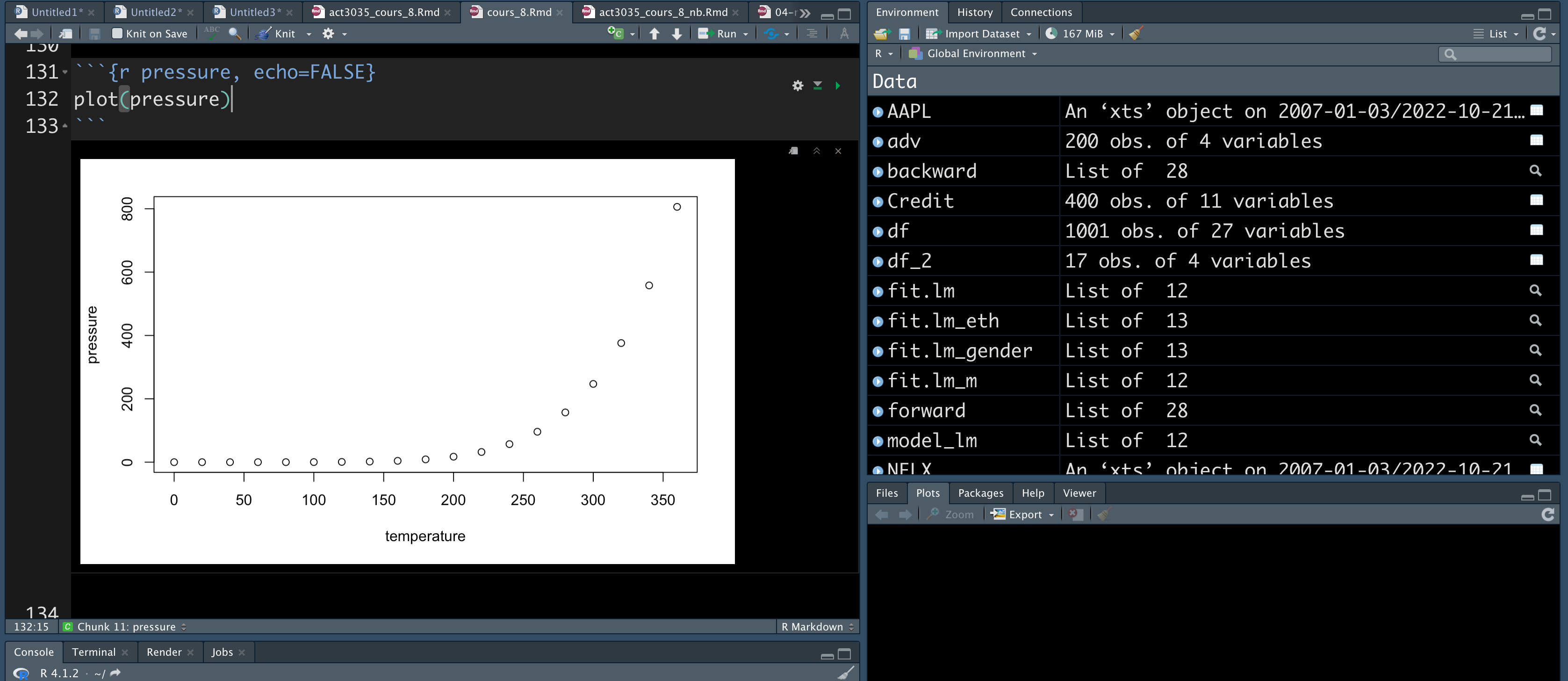
Que peut produire R Markdown ?#
Il y a une grande liberté dans les formats de sortie disponibles pour un fichier Markdown. Parmi les principaux types de sorties :
Des rapports ou articles en
pdf,html,doc,odt, etc. ;Des présentations sous forme de slides
pdfouhtml;
Pour la génération d’un document au format pdf, vous devez avoir une installation fonctionnelle de LaTeX sur votre système. Si ça n’est pas le cas, le package tinytex de Yihui Xie vise à faciliter l’installation d’une distribution LaTeX minimale quel que soit le système d’exploitation de votre machine. Pour l’utiliser il vous faut d’abord installer le package tinytex, puis lancer l »installation de LaTeX (prévoir un téléchargement d’environ 200Mo). Voici les instructions à exécuter:
Lorsque vous tricotez (knit) le document, R Markdown envoie le fichier .Rmd à knitr, qui exécute tous les morceaux de code et crée un nouveau document Markdown (.md) incluant le code et son résultat. Le fichier Markdown généré par knitr est ensuite traité par pandoc, qui se charge de créer le fichier final. L’avantage de ce flux de travail en deux étapes est que vous pouvez créer un très large éventail de formats de sortie.

Pour commencer avec votre propre fichier .Rmd, sélectionnez Fichier → Nouveau fichier → R Markdown... dans la barre de menus. RStudio lancera un assistant que vous pouvez utiliser pour pré-remplir votre fichier avec un contenu utile qui vous rappelle le fonctionnement des principales fonctionnalités de R Markdown.
Les sections suivantes plongent dans les trois composants d’un document R Markdown de manière plus détaillée : le texte Markdown, les chunks de code et l’en-tête YAML.
Exercices#
Créez un nouveau bloc-notes en utilisant Fichier → Nouveau fichier → Bloc-notes R. Lisez les instructions. Entraînez-vous à exécuter les chunks. Vérifiez que vous pouvez modifier le code, le réexécuter et voir la sortie modifiée.
Créez un nouveau document R Markdown à l’aide de Fichier → Nouveau fichier → R Markdown…. Tricotez-le en cliquant sur le bouton approprié. Tricotez-le en utilisant le raccourci clavier approprié. Vérifiez que vous pouvez modifier l’entrée et voir la sortie se mettre à jour.
Comparez et opposez les fichiers R Notebook et R Markdown que vous avez créés précédemment. En quoi les sorties sont-elles similaires ? En quoi sont-ils différents ? En quoi les entrées sont-elles similaires ? En quoi sont-ils différents ? Que se passe-t-il si vous copiez l’en-tête YAML de l’un à l’autre ?
Créez un nouveau document R Markdown pour chacun des trois formats intégrés : HTML, PDF et Word. Tricotez chacun des trois documents. En quoi la sortie diffère-t-elle ?
Créez un document RMarkdown avec les éléments suivants :
a. Une section qui exécute du code pour tracer un graphique, affichant à la fois le code et le graphique.
b. Une section qui exécute du code pour afficher des statistiques sommaires, montrant uniquement les résultats.
c. Une section qui contient du code pour le nettoyage des données, mais qui ne l’exécute pas.Générez votre document dans trois formats différents :
a. HTML
b. PDF
c. WordCréez un tableau dans RMarkdown qui contient :
a. Les noms des individus.
b. Les dates de naissance formatées en « jj-mm-aaaa ».
c. Une colonne calculée montrant l’âge des individus.
d. Une colonne montrant le revenu des individus, format ée avec un symbole monétaire.Intégrez une image externe et un hyperlien vers un site web dans votre document RMarkdown.
